Да ли имате проблема са креирањем нове системске партиције која ме нервира, драго ми је да вам је овај водич доступан да научите како да поправите грешку инсталатера не може да направи нову системску партицију.
До ове грешке може доћи када покушате да инсталирате оперативни систем Виндовс помоћу екстерног УСБ-а јер оперативни систем не може да пронађе локацију диск јединице за покретање.Може се појавити када се наиђе на грешку.
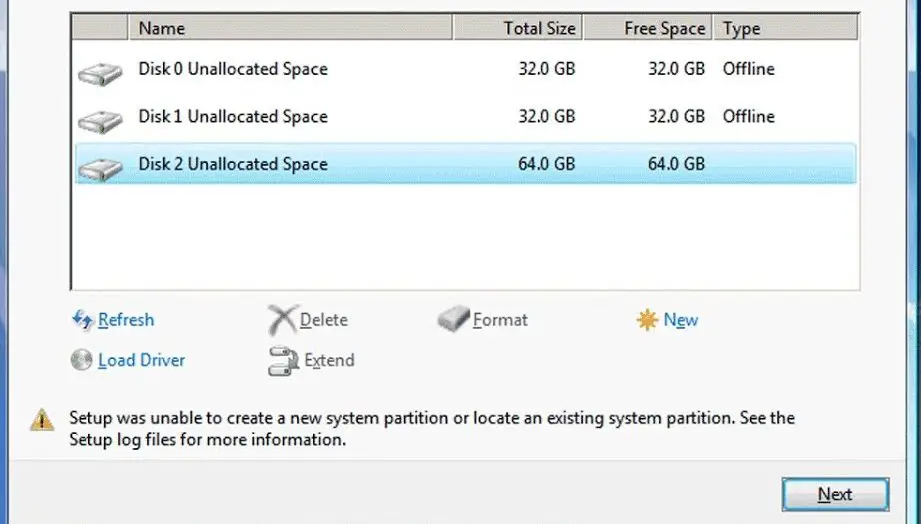
У овом чланку ћу вам показати неке начине да поправите инсталатер који није успео да створи нову грешку системске партиције на вашем рачунару.
Шта је грешка системске партиције?
Када корисници покушају да инсталирају Виндовс оперативни систем преко екстерног УСБ уређаја, понекад оперативни систем не може да пронађе диск јединицу за покретање и не може да креира партиције за системске датотеке.Ова грешка је заснована на хардверу и зависи од матичне плоче, верзије оперативног система Виндовс, типа УСБ-а или ЦД-а који се користи за инсталирање Виндовс-а на рачунар.
Шта узрокује грешку „подешавање не може да креира нову системску партицију“?
Грешке партиције су засноване на хардверу.Ова грешка се јавља када оперативни систем Виндовс не може да пронађе диск на који треба да се монтира партиција.Један од главних разлога за појаву грешака је
- Коришћење УСБ-а ће имати огроман капацитет за складиштење– Када инсталирате Виндовс на рачунар са великим капацитетом складиштења помоћу УСБ диска, ОС неће препознати који је диск екстерни, а који локални диск.У овом случају, ОС није у могућности да креира партицију на диску коју треба инсталирати и приказује грешку.
Како да поправите „Инсталатер није могао да направи грешку нове системске партиције“?
Овде ћу вам показати неке методе како да поправите грешку партиције на рачунару.Пратите доле наведене кораке да бисте исправили грешку.
1. Користите командну линију да ручно креирате партицију.
注意: Обавезно искључите спољни чврсти диск пре него што испробате овај метод.
- идите на почетак и откуцајте 'цмд'
- Појавиће се командна линија.Сада, кликните десним тастером миша на њега и кликните "Покрени као администратор" Опције.
- Након што отворите командну линију, откуцајте 'дискпарт', а затим притисните Ентер
- затим укуцајте 'лист диск'.Ово ће приказати све диск јединице доступне оперативном систему на рачунару
- Сада, укуцај 'изаберите диск 0' или било који други диск на који желите да инсталирате ОС и притисните Ентер.
- тип 'чист' да потпуно избришете изабрани диск на коме ће бити инсталиран оперативни систем.
- Након чишћења изабраних диск јединица, откуцајте 'c реате партиција примарна величина-10000′, затим притисните Ентер
- 現在,ући 'формат фс=нтфс брзи' и притисните Ентер.
- затим уђите 'доделити' и притисните Ентер да поново уђете 'активан' и притисните Ентер.
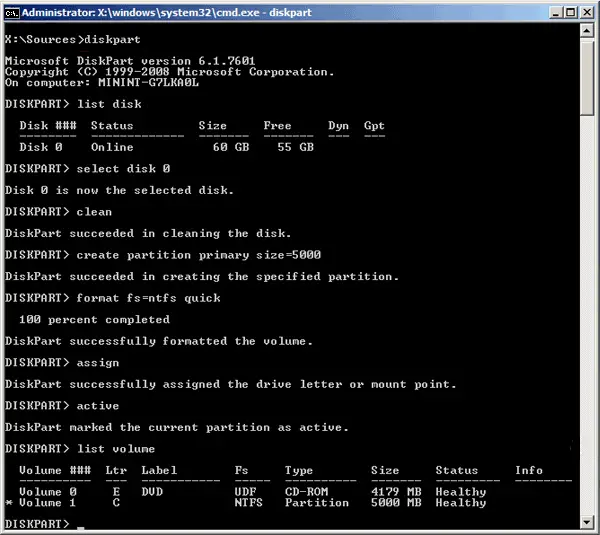
- Коначно, уђите "излаз" одустатидискпартподесити.
Сада сте ручно креирали нову партицију.
Да бисте копирали системске датотеке са УСБ-а или ЦД-а, следите ове кораке
- типцд е :(Назив диск јединице по коме је названа ваша ЦД јединица)
- Затим да бисте копирали датотеке са ЦД-а на новокреирану партицију, откуцајте цопие:ц:/е/х/к.
- Ово ће започети копирање датотека са ЦД-а на Ц драјв.Након копирања, откуцајтеизлази поново покрените рачунар.
Сада ће Виндовс почети да се инсталира и имаћете опцију да креирате партицију.
2. Избаците и уметните УСБ или ЦД
Понекад Виндовс не препознаје локалне дискове и екстерне УСБ дискове да би направио партиције.Дакле, када се то догоди, долази до грешке.Дакле, поновно уметање УСБ уређаја или ЦД-а може решити проблем.
Пратите дате кораке -
- Док сте у овом прозору, уклоните УСБ диск са рачунара
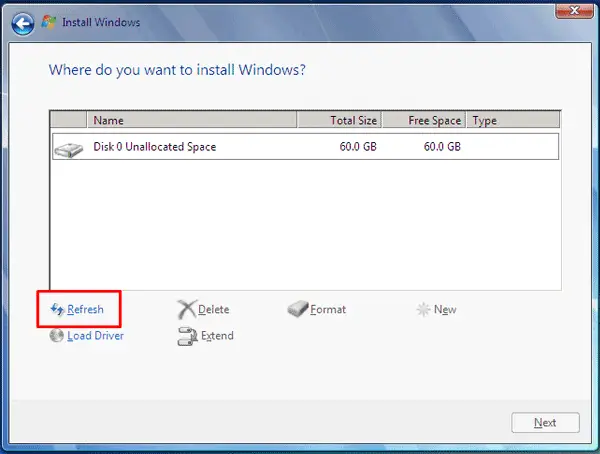
- Сада уметните УСБ диск и кликните на освежи
- Сада проверите да ли је грешка партиције исправљена
3. Конфигуришите САТА режим као ИДЕ
САТА дискови су новији од ИДЕ дискова, па их понекад старији системи не препознају као локалне дискове.Дакле, промена САТА режима на ИДЕ ће осигурати да га систем може препознати као локални диск.
Да бисте то урадили, следите доле наведене кораке
- Поново покрените рачунар.
- када почне да приказује поруку"Притисните ф2 да бисте ушли у БИОС",Затим притисните ф2 да бисте ушли у БИОС режим што је пре могуће.
- Потражите опцију која каже „Напредно“ или „Интегрисана периферна опрема“ и користите тастере са стрелицама за навигацију и притисните Ентер.
- Сада идите на „конфигурација складиштења"опцију и означите „ТхеСАТА је конфигурисан као "опција, ондаизабрати" ИДЕ"као опцију и притисните Ентер.
- Сада притисните ЕСЦ да уђете у главни мени.Сачувајте промене и поново покрените рачунар.
Ово ће покренути рачунар користећи САТА диск као ИДЕ тако да ће га систем препознати као локални диск.Дакле, ове методе би требало да реше грешку.
4. Користите ЦД уместо УСБ-а за инсталацију
Пошто инсталатер не препознаје који је локални диск и екстерни УСБ уређај, покушајте да инсталирате Виндовс са ЦД-а.Ово ће омогућити систему да направи разлику између локалних дискова и ЦД-ова, а грешка ће бити исправљена.Уклоните све повезане УСБ уређаје пре него што испробате овај метод.
Закључак
ово су поправкеинсталацијапрограмНије могуће креирати нову системску партицијугрешкамогуће методе.Надам се да можете јасно разумети и следити кораке да исправите грешку.


![Како видети верзију Виндовс-а [веома једноставно]](https://infoacetech.net/wp-content/uploads/2023/06/Windows%E7%89%88%E6%9C%AC%E6%80%8E%E9%BA%BC%E7%9C%8B-180x100.jpg)


